
Yandex.Maps се огромен извор на информации, направени и во шематска форма и во форма на сателитски слики. Покрај тоа што ќе најдете одредена адреса и ќе поставите траса, постои можност да се движите низ улиците кај прво лице, да измерите растојанија, да градите свои сообраќајни патеки и многу повеќе.
Ние користиме Yandex.Maps
За да дознаете за можностите на Yandex.Maps, прочитајте ги следниве упатства. За да отидете на услугата на главната страница на Yandex, кликнете на линијата „Картички“ во близина на лентата за пребарување или директно кликнете на врската подолу.

Одете во Yandex.Maps
Пребарај за адреса или организација
За да го пронајдете местото за кое сте заинтересирани, во горниот лев агол, внесете го неговото име или адреса во соодветното поле, а потоа кликнете на иконата за зголемување.

Откако ќе го внесете името на населбата или одредена адреса, ќе се отвори локацијата на овој објект на картата. Ако наведете продавница, ќе се појават точките на оние места каде што е присутна. Лево ќе видите панел со детални информации, вклучувајќи фотографии, коментари на посетители и адреси во сите градови каде што е присутно.

Така, со помош на пребарувањето не само што може да најдете одредена адреса или место на мапата, туку и да откриете детални информации за нив.
Рутирање
За да го одредите движењето од едно до друго место, користете ја иконата веднаш до пребарувањето за адреса или место.

Под лентата за пребарување ќе се прикаже менито за изградба на маршрута, каде пред сè изберете како ќе се движите - со автомобил, јавен превоз, такси или пеш. Следно, во редот А, означете ја адресата или местото каде што имате намера да започнете да се движите, во редот Б - крајната точка. Исто така, за да не ги внесете адресите рачно, можно е да се обележи мапата со покажувачот на глувчето. Копче Додадете точка ќе ви овозможи да обележите дополнителни локации каде што треба да застанете додека се движите.
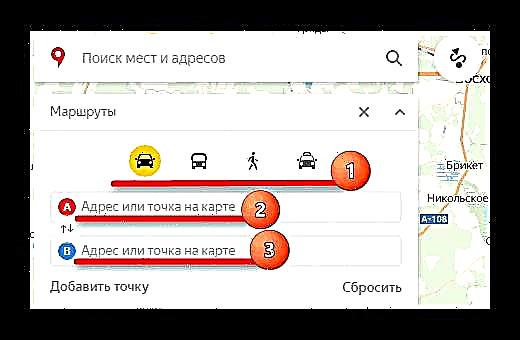
Откако ќе се постави трасата, на екранот ќе се појави информативна табла со податоци за времето на движење до дестинацијата на транспортот што сте го одбрале.

Ајде да преминеме кон следната точка на користење мапи, што треба да се земе предвид при изградба на рута.
Метеж во сообраќајот
Доколку треба да се запознаете со состојбата на патиштата, кликнете на иконата на семафорот.

После ова, обрасците на патот ќе бидат обоени со мулти-обоени линии, кои укажуваат на степенот на застојот во сообраќајот. Исто така, во овој режим, ќе бидат обележани местата каде што се случила несреќата или ќе се одвиваат какви било работи на патот. Лево, под потрагата ќе има плоча во која ќе го видите метежот во сообраќајот на точките според „Јандекс“ и нивната прогноза за неколку часа пред тоа.

За да го исклучите режимот, повторно кликнете на иконата на семафорот.
Улични панорами и фотографии
Оваа функција ви овозможува да присуствувате на улиците на градовите каде што автомобил возеше од „Јандекс“ и направи панорамски пукање.
- Кликнете на иконата за малиот човек на лентата со алатки во горниот десен агол за да влезете во овој режим.
- После тоа, сите патишта на кои се спроведуваше истражувањето ќе бидат покриени во сина боја.
- Кликнете на местото каде што сакате да бидете, и наместо мапа, ќе се појави панорама. За да се движите по патиштата, преместете го белиот круг со покажувачот и кликнете со левото копче со левото копче или кликнете на стрелките на долниот дел од фотографијата. Од горе, ако е потребно, можете да изберете година на пукање. За да излезете од панорамата во горниот десен агол има копче во форма на крст.



Вратете се во почетната состојба со притискање на копчето со иконата во форма на маж.
Паркинг
Во овој дел, ќе бидат обележани сите градски паркинзи, и бесплатно и со фиксна цена за паркирање. За да ја видите нивната локација, кликнете на знакот во форма на писмо „П“ во круг.
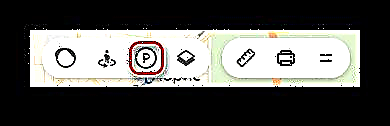
Сите места каде што е дозволено паркирање и можно со наведените цени ќе се појават на картата. Деловите на патиштата на кои е забранет паркинг се означени со црвена боја.

Повторното кликнување на знакот за паркирање го затвора овој режим.
Слоеви на картата
Може да поставите еден од трите режими на прикажување на картата: коло, сателит и нивно хибриден. За да го направите ова, лентата со алатки има соодветно копче за радио.

Тука нема поставувања, само изберете го типот што најмногу ви одговара.
Владетел
Користејќи ја оваа функција, можете да го измерите растојанието од едно до друго место. Иконата за владетел се наоѓа на дополнително мени во горниот десен агол.

За да направите мерење, само ставете го десното копче на глувчето на точките на вашата рута и владетелот автоматски ќе го покаже поминато растојание на последната локација.

Не може да се извршат други дејства во режимот на владетел.
Печати
доколку е потребно, можете да испечатите одредена област со пренесување на хартија. За да започнете, кликнете на иконата за печатачот од алатникот.

После тоа, страницата ќе се отвори во ново јазиче, каде што ќе треба да одвоите простор на картата, изберете ја ориентацијата во која е потребна сликата и кликнете на „Печати“.

Ова е местото каде што завршува работата со основните функции на Yandex.Maps. Следно, разгледајте неколку дополнителни карактеристики.
Дополнителни функции на Yandex.Maps
За да се префрлите на дополнителни функции, преместете го покажувачот на глувчето преку две ленти лоцирани во близина на иконата на вашата сметка. На екранот ќе се појават неколку артикли, што исто така може да ви бидат корисни.

Ајде подетално да ја разгледаме нивната цел.
Споделете го ова
Тука можете да го испратите избраниот дел од мапата до предложените објави во протокот на довод. За да го направите ова, едноставно кликнете на соодветното копче.

За да ги изберете потребните граници на теренот, кликнете на „Преглед“потоа во малиот дијаграм подолу изберете го саканиот дел. Следно, означете ја социјалната мрежа каде сакате да ја испратите врската и објавете го записот.

Така, можете да споделите со пријателите одредена локација со какви било покажувачи.
Пријавете грешка
Во овој дел, можете да ги известите програмерите за неконзистентноста што ја пронајдовте во географската локација на предметите, неточните информации за организациите и другите грешки.

Кликнете на "Пријави грешка" и се појавува прозорец со темите за третман. Изберете за што сакате да зборувате, внесете го текстот на пораката и испратете го до програмерите.

Со оваа акција, можете да ја направите услугата Yandex.Maps малку подобра.
Додај организација
Ако управувате со организацијата и не сте наведени на картите Yandex, овој дефект лесно може да се поправи со помош на овој дел. За да продолжите да додавате, кликнете на соодветната линија.

Следно, ќе се отвори прозорец каде што треба да внесете разјаснувачки информации за организацијата и да ставите ознака на мапата, а потоа кликнете „Поднесете“.

Користејќи ја оваа функција, можете да направите мал оглас на вашата компанија, убаво пополнувајќи го неговиот опис.
Народна картичка
Ова е услуга каде што корисниците ги споделуваат своите знаења за локацијата на предметите што не се наведени во главната картографска шема. За да ја отворите страницата со Картичката на луѓе, кликнете со левото копче на името.

Во следното јазиче, ќе се отвори ажурирана карта со детално означување на разни места и локации на предмети што не се наведени во оригиналниот извор. Оваа услуга се одликува со тоа што тука ви се дава можност да ги поправите информациите, засновано на знаење за одредени области што можат да бидат корисни за другите луѓе. Овде можете да го отворите краткиот начин, да ја потенцирате оградата што го блокира движењето, релјефот, зградите, шумите и многу повеќе. Ако имате нешто да додадете, најавете се со вашата сметка и изменете.

Функционалноста на оваа картичка е многу обемна и заслужува отворен преглед во посебен напис.
Мапа на метро
Кликнете на оваа линија и услугата Yandex.Metro ќе се отвори во вашиот прелистувач. Еве ги шемите во неколку градови каде можете да дознаете како да стигнете од една до друга станица.

Потоа останува да се избере град, проследен со стартните и крајните станици, по што веднаш ќе се појават насоките за возење од една до друга точка, што укажува на трансфери, доколку ги има.

Ова е местото каде што завршува работата со Yandex.Metro.
Моите картички
Одете во делот "Мои картички"ќе се отвори пред тебе Конструктор на мапи Yandex. Ова е услуга во која можете да поставите ваши ознаки, згради, тремови и други места по патот на вашето движење. После тоа, ќе ви биде дадена можност да ја поставите картичката на лична веб-страница или блог, а може да се зачува и како слика. Покрај тоа, достапна е конверзија во датотека, која потоа може да се увезе во програмите за навигатор.

За да започнете, одберете населба во лентата за пребарување или пронајдете го саканиот предмет, а потоа поставете етикети и покажувачи со помош на специјалната лента со алатки.

За да ги поправите ознаките, во колоната лево, наведете го името и описот на картата, а потоа кликнете Зачувајте и продолжете.

После тоа, одберете ја областа каде сте го направиле обележувањето и изберете една од трите формати во кои ќе ви треба: статички, печатење или интерактивно со можност за движење. Следен клик "Добиј код за картичка" - ќе се појави линк за додавање карта на страницата.

За да ја зачувате изменетата област за GPS или други цели, кликнете на копчето „Извоз“. Во прозорецот што се појавува, врз основа на инструкциите, изберете го саканиот формат и кликнете на Преземи или "Зачувај на диск".

Дизајнерот на Yandex.Maps има голем потенцијал за корисникот и е повеќе од достоен за позиционирање како посебна услуга Yandex.
Сега знаете за сите главни карактеристики на работа со Yandex.Maps. Ако работите детално со одредена област на теренот, тогаш за прв пат на тоа, можете лесно да се движите кога барате закуска или да поминете слободно време. Исто така, препорачуваме да обрнете внимание на картичките од Yandex, претставени како мобилна апликација за платформите Android и iOS, кои се обдарени со истата функционалност како и веб-услугата.











